
Δημιουργία της πρώτης σας παρουσίασης στο Keynote στο iPad
Για να δημιουργήσετε μια παρουσίαση Keynote, πρέπει πρώτα να επιλέξετε ένα θέμα, το οποίο είναι ένα σύνολο προσχεδιασμένων διατάξεων σλάιντ που μπορείτε να χρησιμοποιήσετε ως αφετηρία. Κάθε διάταξη περιλαμβάνει εικόνες και κείμενα κράτησης θέσης, διαμορφωμένα ως επικεφαλίδες και περιεχόμενο κύριου τμήματος. Για να προσθέσετε το δικό σας περιεχόμενο, μπορείτε να αντικαταστήσετε το περιεχόμενο των δεσμευτικών θέσης με το δικό σας περιεχόμενο.
Δημιουργία παρουσίασης
Ανοίξτε το Keynote και μετά, στον διαχειριστή παρουσιάσεων, αγγίξτε το
 στο πάνω μέρος της οθόνης, για να ανοίξετε τον επιλογέα θεμάτων (εμφανίζεται παρακάτω).
στο πάνω μέρος της οθόνης, για να ανοίξετε τον επιλογέα θεμάτων (εμφανίζεται παρακάτω).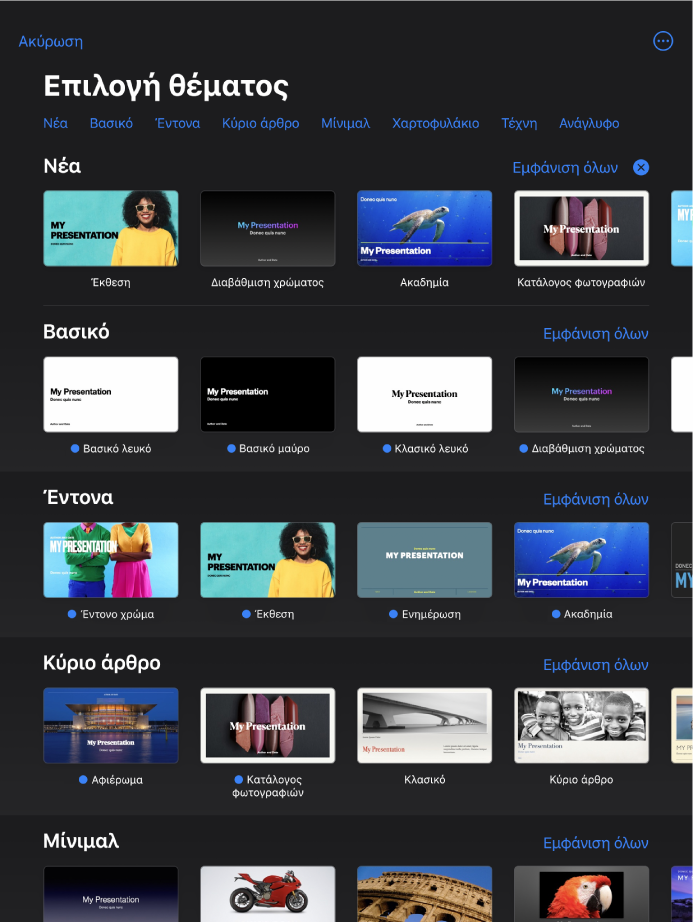
Σημείωση: Αν θα θέλατε να έχετε τη δυνατότητα μορφοποίησης των δεδομένων πινάκων και γραφημάτων χρησιμοποιώντας τις συμβάσεις μιας άλλης γλώσσας, επιλέξτε τη γλώσσα προτού επιλέξετε ένα θέμα. Δείτε την ενότητα Μορφοποίηση παρουσίασης για μια άλλη γλώσσα.
Στον επιλογέα θεμάτων, αγγίξτε τα ονόματα κατηγοριών στο πάνω μέρος της οθόνης για να δείτε διάφορα θέματα και μετά αγγίξτε ένα θέμα για να το ανοίξετε.
Δεν γίνεται λήψη κάποιων θεμάτων στον υπολογιστή σας μέχρι να τα επιλέξετε ή μέχρι να ανοίξετε μια παρουσίαση που να τα χρησιμοποιεί. Αν η σύνδεσή σας είναι αργή ή αν είστε εκτός σύνδεσης όταν συμβεί αυτό, τα δεσμευτικά θέσης εικόνων και τα φόντα σλάιντ στην παρουσίαση μπορεί να εμφανίζονται με χαμηλότερη ανάλυση μέχρι να συνδεθείτε ξανά ή μέχρι να ολοκληρωθεί ή λήψη του θέματος.
Για να χρησιμοποιήσετε μια διαφορετική διάταξη για το πρώτο σλάιντ, αγγίξτε το σλάιντ στον πλοηγό σλάιντ στα αριστερά, αγγίξτε το
 , αγγίξτε «Κύριο» και μετά αγγίξτε μια διάταξη.
, αγγίξτε «Κύριο» και μετά αγγίξτε μια διάταξη.Κάθε διάταξη σλάιντ είναι κύριο σλάιντ που χρησιμοποιείτε ως αφετηρία για το περιεχόμενό σας.
Κάντε μία από τις παρακάτω ενέργειες για να δημιουργήσετε την παρουσίασή σας:
Προσθήκη σλάιντ: Στον πλοηγό σλάιντ, αγγίξτε το σλάιντ μετά από το οποίο θέλετε να εμφανιστεί το νέο σλάιντ, αγγίξτε το
 και μετά αγγίξτε μια διάταξη. Αν δεν μπορείτε να δείτε τον πλοηγό σλάιντ, πραγματοποιήστε σύγκλιση δαχτύλων στην οθόνη για σμίκρυνση της οθόνης.
και μετά αγγίξτε μια διάταξη. Αν δεν μπορείτε να δείτε τον πλοηγό σλάιντ, πραγματοποιήστε σύγκλιση δαχτύλων στην οθόνη για σμίκρυνση της οθόνης.Προσθήκη κειμένου: Αγγίξτε δύο φορές το κείμενο κράτησης θέσης για να προσθέσετε το δικό σας.
Προσθήκη εικόνας: Αγγίξτε το
 για να αντικαταστήσετε τις εικόνες των δεσμευτικών θέσης με τις δικές σας.
για να αντικαταστήσετε τις εικόνες των δεσμευτικών θέσης με τις δικές σας.
Για αναπαραγωγή της παρουσίασης, αγγίξτε το
 και μετά αγγίξτε ένα σλάιντ για μετάβαση στο επόμενο σλάιντ.
και μετά αγγίξτε ένα σλάιντ για μετάβαση στο επόμενο σλάιντ.Για τερματισμό της παρουσίασης, πραγματοποιήστε σύγκλιση δαχτύλων οπουδήποτε στην οθόνη. Για περισσότερους τρόπους εμφάνισης μιας παρουσίασης, ανατρέξτε στην ενότητα Αναπαραγωγή παρουσίασης σε iPhone ή iPad.
Για να κλείσετε την παρουσίαση, αγγίξτε «Παρουσιάσεις» ή το
 στην πάνω αριστερή γωνία της οθόνης.
στην πάνω αριστερή γωνία της οθόνης.Η παρουσίασή σας αποθηκεύεται αυτόματα καθώς εργάζεστε, επομένως δεν θα χάσετε τη δουλειά σας όταν κλείσετε την παρουσίαση. Με το κλείσιμο της παρουσίασης δεν γίνεται και τερματισμός του Keynote.
Μπορείτε να μετονομάσετε μια παρουσίαση ή να αλλάξετε τη θέση αποθήκευσής της οποιαδήποτε στιγμή.